ARK: Survival Evolved ist ein Action-Adventure-Survival-Videospiel, das von Studio Wildcard entwickelt wurde. Im Spiel wird der Benutzer in eine offene Welt versetzt und muss die Umgebung nutzen, um in der Nähe anderer feindlicher Spieler zu überleben. In diesem Handbuch zeigen wir Ihnen, wie Sie es unter Linux zum Laufen bringen.

ARK: Survival Evolved on Linux
ARK: Survival Evolved funktioniert perfekt unter Linux. Wenn Sie es spielen möchten, müssen Sie die Windows-Version von ARK über Steam zum Laufen bringen.
Steam installieren
Um Zugriff auf Steam zu erhalten, müssen Sie die Linux-Version des Steam-Clients installieren. Um Steam zum Laufen zu bringen, öffnen Sie ein Terminalfenster und befolgen Sie die unten aufgeführten Installationsanweisungen, die dem derzeit verwendeten Betriebssystem entsprechen.
Ubuntu
Unter Ubuntu können Sie Steam am besten zum Laufen bringen, indem Sie den folgenden Apt- Befehl unten in einem Terminalfenster eingeben.
sudo apt Steam installieren
Debian
Debian Linux-Benutzer haben Zugriff auf die Steam-App für Linux. In den Repositorys müssen Benutzer jedoch an dem „unfreien“ Software-Repository herumbasteln. Eine viel einfachere Möglichkeit, Steam unter Debian zum Laufen zu bringen, ist das herunterladbare DEB-Paket auf der Valve-Website.
Um das neueste Steam-DEB herunterzuladen, verwenden Sie den folgenden wget- Befehl. Verwenden Sie dann nach dem Herunterladen des DEB-Pakets den Befehl dpkg , um die App zu installieren.
Hinweis: Wenn Fehler auftreten, führen Sie unbedingt den Befehl apt-get install -f aus , um das Problem zu beheben.
wget https://steamcdn-a.akamaihd.net/client/installer/steam.deb sudo dpkg -i steam.deb
Arch Linux
Unter Arch Linux ist der Steam-Client für alle Linux-Benutzer über das Software-Repository „multilib“ verfügbar. Um es zu installieren, verwenden Sie den folgenden Pacman- Befehl.
sudo pacman -S Dampf
Fedora/OpenSUSE
Sowohl unter Fedora als auch unter OpenSUSE Linux ist Steam über eine RPM-Installation verfügbar. Allerdings ist das Setup nicht sehr benutzerfreundlich und wir empfehlen es nicht. Stattdessen sollten Sie die Installationsanweisungen von Flatpak befolgen, damit die App funktioniert.
Flatpak
Wenn Sie Steam nicht über Ihren herkömmlichen Paketmanager erhalten können, machen Sie sich keine Sorgen! Steam ist als Flatpak-Paket erhältlich. Es ist mühelos zu installieren. Um zu starten, müssen Sie die Flatpak-Laufzeit aktivieren, indem Sie dieser Anleitung folgen .
Nachdem Sie die Flatpak-Laufzeit auf Ihrem Linux-PC eingerichtet haben, müssen Sie im nächsten Schritt den Flathub App Store auf Ihrem Computer hinzufügen. Verwenden Sie dazu den folgenden Remote-Add- Befehl unten.
flatpak remote-add --if-not-exists flathub https://flathub.org/repo/flathub.flatpakrepo
Nachdem Sie sich um den Flathub App Store gekümmert haben, besteht der letzte Schritt beim Einrichten von Steam über Flatpak darin, es mit dem untenstehenden flatpak-Installationsbefehl zu installieren .
flatpak installieren flathub com.valvesoftware.Steam
Installieren Sie ARK: Survival Evolved Linux
Nachdem die Steam-App auf Ihrem Linux-PC installiert ist, öffnen Sie sie und melden Sie sich mit Ihren Anmeldedaten an. Befolgen Sie dann die unten aufgeführten Schritt-für-Schritt-Anleitungen, um ARK: Survival Evolved unter Linux zum Laufen zu bringen.
Schritt 1: Um ARK zum Laufen zu bringen, öffnen Sie zunächst Steam und gehen Sie zur Steam Storefront. Um auf die Steam Storefront zuzugreifen, suchen Sie die Schaltfläche „STORE“ und klicken Sie darauf. Diese Schaltfläche befindet sich ganz oben in Steam im Menü neben „BIBLIOTHEK“.
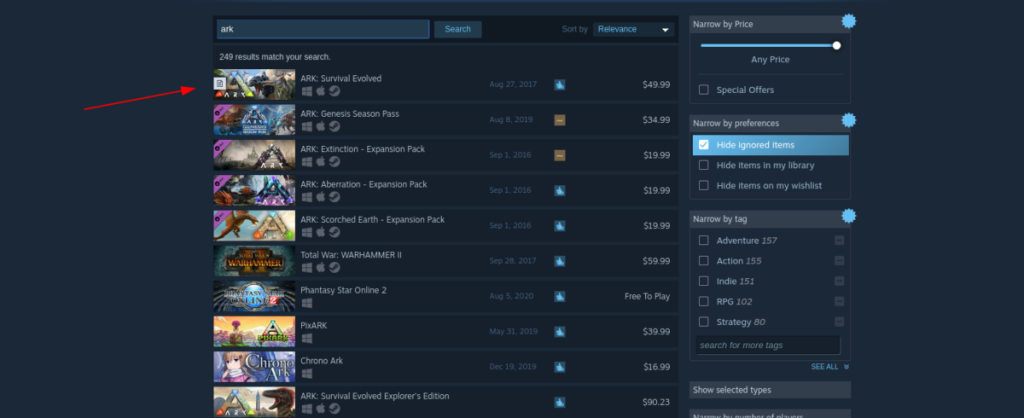
Nachdem Sie auf die Schaltfläche „STORE“ geklickt haben, sehen Sie die Hauptseite von Steam Storefront. Suchen Sie hier das Suchfeld und klicken Sie mit der Maus darauf. Geben Sie in das Suchfeld „ARK: Survival Evolved“ ein und drücken Sie die Eingabetaste, um zu suchen.
Schritt 2: Durchsuchen Sie die Steam-Suchergebnisse nach „ARK: Survival Evolved“ und klicken Sie mit der Maus darauf. Wenn Sie in den Suchergebnissen auf ARK klicken, gelangen Sie zur Storefront-Seite von ARK: Survival Evolved Steam.
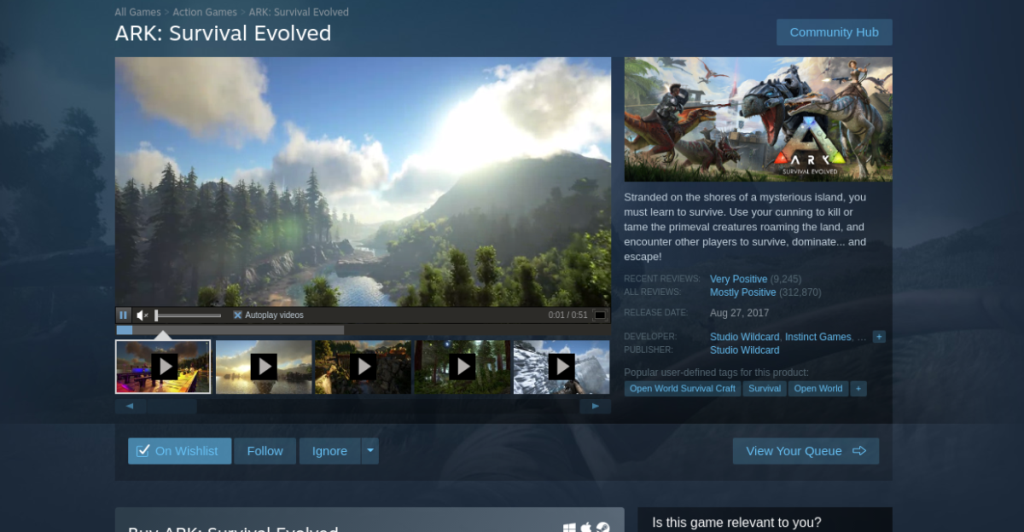
Suchen Sie auf der Steam Storefront-Seite für ARK die grüne Schaltfläche „In den Warenkorb“ und klicken Sie darauf. Durch Auswahl dieser Schaltfläche legen Sie das Spiel in den Warenkorb Ihres Kontos. Klicken Sie dann auf das Einkaufswagen-Symbol, um das Spiel zu überprüfen und für Ihr Konto zu kaufen.
Schritt 3: Begeben Sie sich nach dem Kauf von ARK für Ihr Steam-Konto zu Ihrer Steam-Bibliothek. Sie können dies tun, indem Sie oben in der App die Schaltfläche „BIBLIOTHEK“ auswählen (er befindet sich neben „STORE“).
Suchen Sie in Ihrer Steam-Bibliothek nach „ARK“. Es sollte ganz oben in der Liste stehen, da es mit dem Buchstaben „A“ beginnt. Wenn Sie das Spiel gefunden haben, klicken Sie mit der Maus darauf, um auf die Spielseite zuzugreifen.
Schritt 4: Suchen Sie auf der Spieleseite von ARK die blaue Schaltfläche „INSTALLIEREN“ und klicken Sie mit der Maus darauf. Wenn Sie diese Schaltfläche auswählen, beginnt Steam mit dem Herunterladen und Installieren von ARK: Survival Evolved auf Ihrem Computer. Seien Sie geduldig, da das Herunterladen einige Zeit dauern kann.

Wenn das Spiel auf Ihren Linux-PC heruntergeladen wurde, verwandelt sich die blaue Schaltfläche in eine grüne „PLAY“-Schaltfläche. Klicken Sie darauf, um das Spiel zu starten! Genießen!
Fehlerbehebung
Haben Sie Probleme mit ARK oder möchten Sie lernen, wie Sie die Windows-Version anstelle der nativen ausführen? Weitere Informationen finden Sie auf der ProtonDB-Seite für ARK: Survival Evolved!


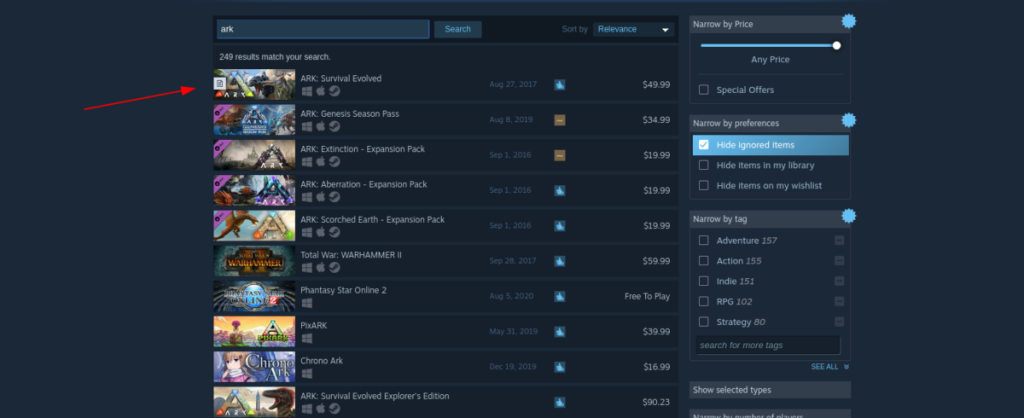
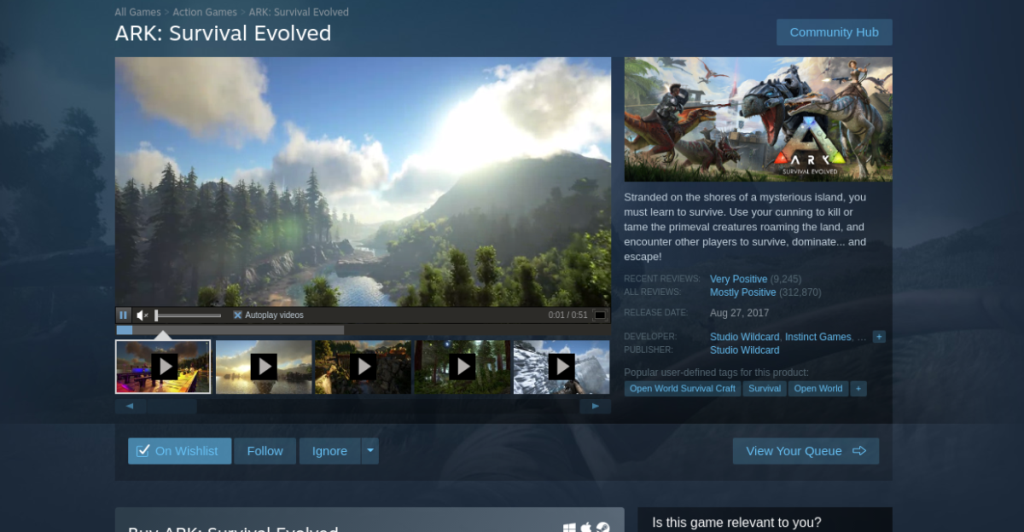




![Laden Sie FlightGear Flight Simulator kostenlos herunter [Viel Spaß] Laden Sie FlightGear Flight Simulator kostenlos herunter [Viel Spaß]](https://tips.webtech360.com/resources8/r252/image-7634-0829093738400.jpg)




